
เวอร์ชันล่าสุดของ Ubuntu 15.10 ในรสชาติ MATEเดสก์ท็อปที่เจ๋งที่สุดสำหรับผู้ที่คิดถึง Gnome ที่ต้องการปรับตัวให้เข้ากับยุคใหม่ ด้วยชื่อรหัสของ "Wili Werewolf" (สิ่งที่เทียบเท่ากับมนุษย์หมาป่าในภาษาสเปน) และอิงตาม Debian 9.0 "Stretch" distro จะนำเสนอระหว่าง ความแปลกใหม่หลัก ที่มีผลต่อรุ่นดังต่อไปนี้:
- ศูนย์ซอฟต์แวร์ถูกยกเลิก ซึ่งทำให้เกิดเสียงวิพากษ์วิจารณ์จากชุมชนผู้ใช้ไม่น้อย แทนที่จะรวมเครื่องมือใหม่ที่เรียกว่า Ubuntu MATE Welcome ซึ่งดูเหมือนว่าจะเป็นการตัดสินใจที่ดีในการเปลี่ยนแปลง
- โต๊ะทำงาน MATE 1.10 ถูกรวมเข้าด้วยกันโดยค่าเริ่มต้น ใน ปรับปรุงผู้จัดการ -d y do-release-upgrade ดังนั้นจึงสามารถอัพเกรดจาก Ubuntu 15.04 MATE เป็น Ubuntu 15.10 MATE ได้
- ก เครื่องมือใหม่ในการเลือกไดรเวอร์ของบุคคลที่สาม ที่คุณต้องการใช้ในทีม
ในแต่ละเวอร์ชันโปรแกรมต่างๆที่ประกอบเป็นแพ็คเกจดั้งเดิมของ distros ได้รับการอัปเดตและมีการแก้ไขข้อบกพร่องเล็กน้อยบางอย่างเพื่อปรับปรุงเสถียรภาพของระบบและข้อเสนอ เพิ่มความเข้ากันได้กับ Raspberry Pi 2.
การติดตั้งระบบ Ubuntu 15.10 MATE
สำหรับทุกการแจกจ่าย Linux ที่มีอยู่ เราจะเริ่มต้นด้วยการรับอิมเมจระบบ ซึ่งจะติดตั้งบนคอมพิวเตอร์และเบิร์นอิมเมจลงในดิสก์หรือใช้ไฟล์ ISO เพื่อสร้างเครื่องเสมือน เริ่มต้นคอมพิวเตอร์จากดิสก์หรือรูปภาพเราจะเข้าถึงเมนูการติดตั้งระบบที่เป็นไปตามประเพณีที่เรียบง่ายและเรียบง่ายของเวอร์ชันก่อนหน้า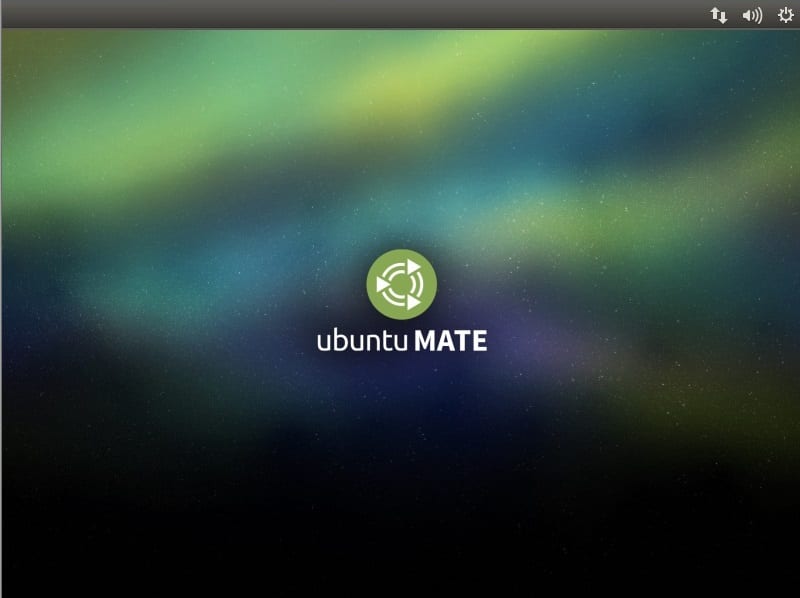
เราจะเลือกภาษาของเรา และเราจะเลือกหนึ่งในตัวเลือกสภาพแวดล้อมที่มีให้: ทดสอบระบบเพื่อดูว่าเหมาะสมกับความต้องการและรสนิยมของเราหรือไม่หรือติดตั้งลงในคอมพิวเตอร์ของเราโดยตรง
แล้วก็ การตรวจสอบทั่วไปจะดำเนินการ ของโปรแกรมการติดตั้งเช่นพื้นที่ว่างในหน่วยเก็บข้อมูลคอมพิวเตอร์ของเราและการเชื่อมต่อเครือข่าย มีความเป็นไปได้ในการดาวน์โหลดการอัปเดตระบบล่าสุดที่ปรากฏขึ้นระหว่างการติดตั้งเองโดยทำเครื่องหมายที่ช่อง ตัวเลือกนี้จะทำให้กระบวนการติดตั้งทั้งหมดช้าลง. ในทำนองเดียวกันมีตัวเลือกในการใช้ซอฟต์แวร์ของ บริษัท อื่นหากเรามีความต้องการเฉพาะในแง่ของไดรเวอร์หรือ ปลั๊กอิน. เราจะคลิกดำเนินการต่อ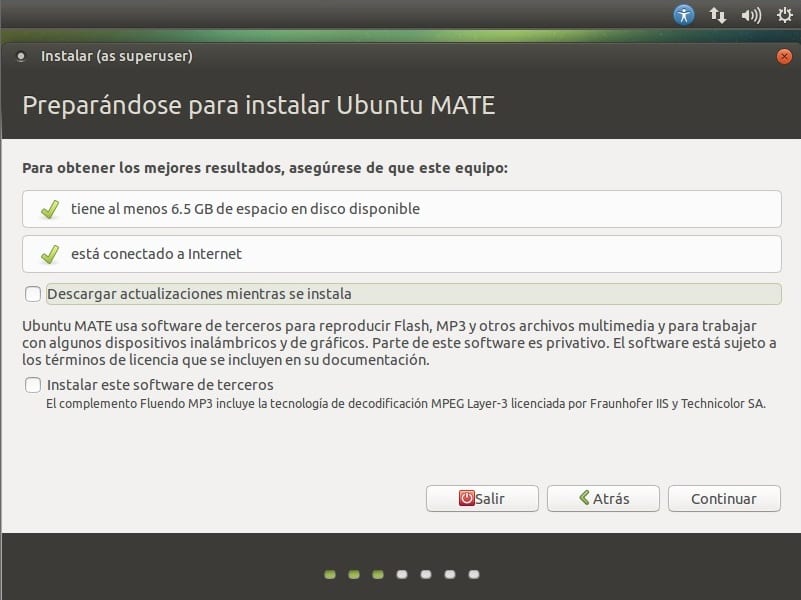
ในส่วนถัดไปเราจะนำเสนอตัวเลือกต่างๆในการแบ่งพาร์ติชันหน่วยของเรา เนื่องจากเรากำลังจะทำการติดตั้งใหม่ทั้งหมดและเราไม่ต้องการเข้าสู่หัวข้อขั้นสูงเช่นพาร์ติชันดิสก์เราจะเลือกตัวเลือกแรกที่ปรากฏตามค่าเริ่มต้นและเราจะดำเนินการติดตั้งต่อไป รู้อะไร กระบวนการนี้ทำลายข้อมูลและไม่สามารถย้อนกลับได้ดังนั้นหากคุณต้องการข้อมูลเพิ่มเติมสามารถเข้าไปดูได้ คำแนะนำเฉพาะ.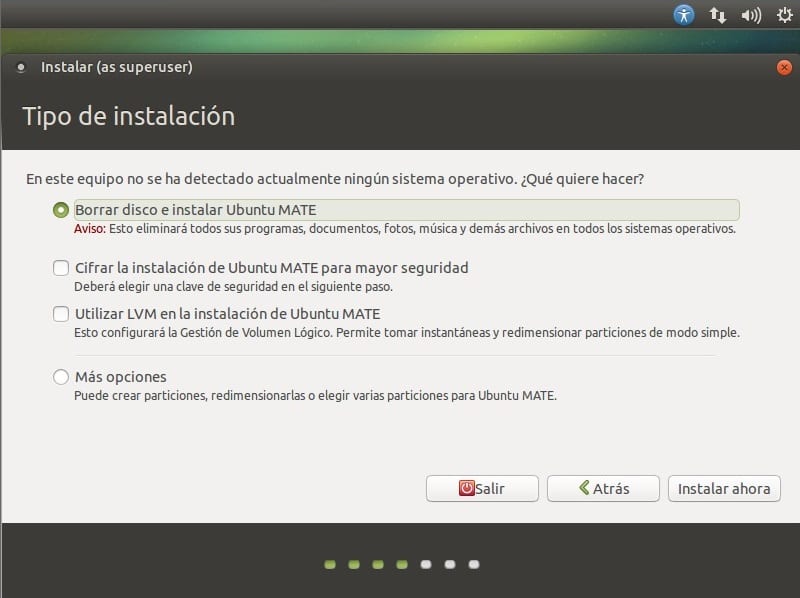
จากนั้นเราก็ทำได้ เลือกตำแหน่งของเราบนแผนที่. ตัวเลือกนี้คือการปรับโซนเวลาของระบบ โดยค่าเริ่มต้นจะตรวจพบภูมิภาคของเราดังนั้นเราจึงต้องคลิกที่ ต่อ.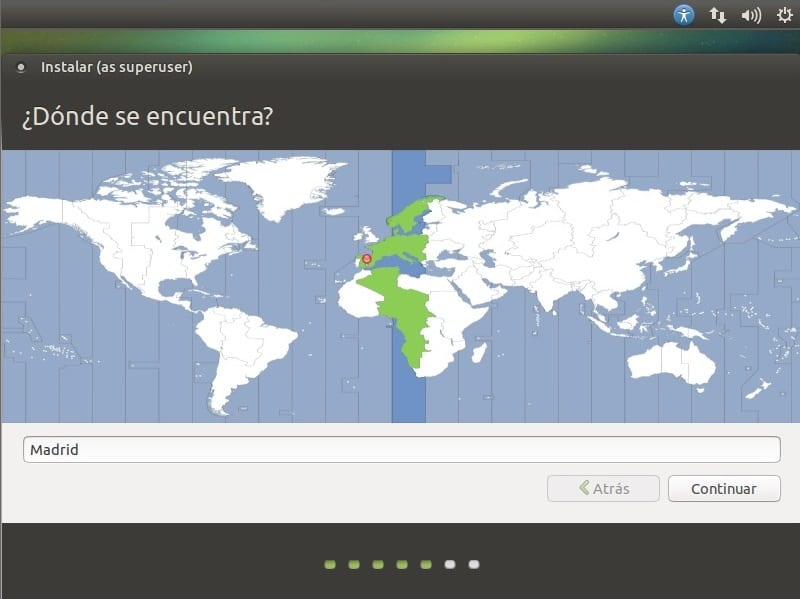
ในขั้นตอนนี้ระบบจะขอไฟล์ รูปแบบแป้นพิมพ์ของเรา ผ่านภาษาของเรา เราจะเลือกสิ่งที่มาโดยปริยายหรือเราจะเปลี่ยนตามความสนใจของเรา ต่อไปเราจะกดปุ่มดำเนินการต่อ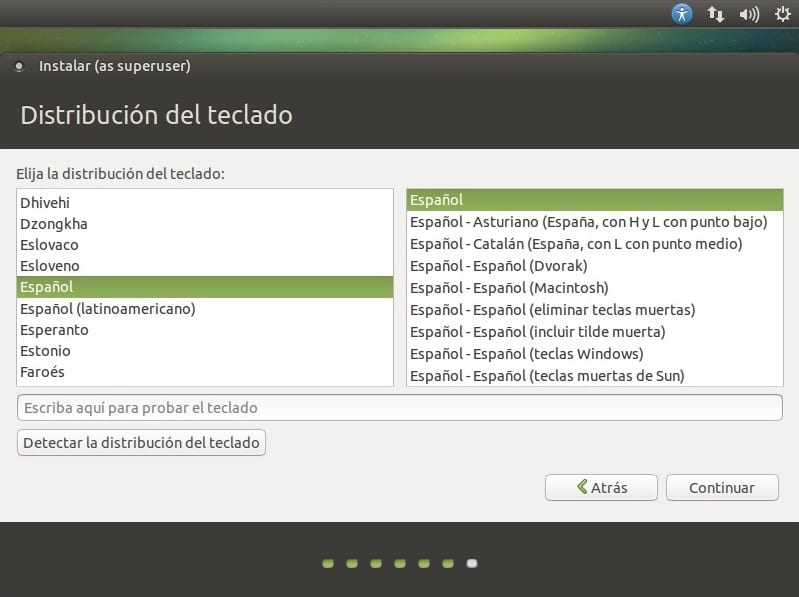
ในขั้นตอนนี้ เราจะกำหนดค่าผู้ใช้หลัก ของทีม เราจะกรอกข้อมูลที่จำเป็นและดำเนินการติดตั้งต่อไป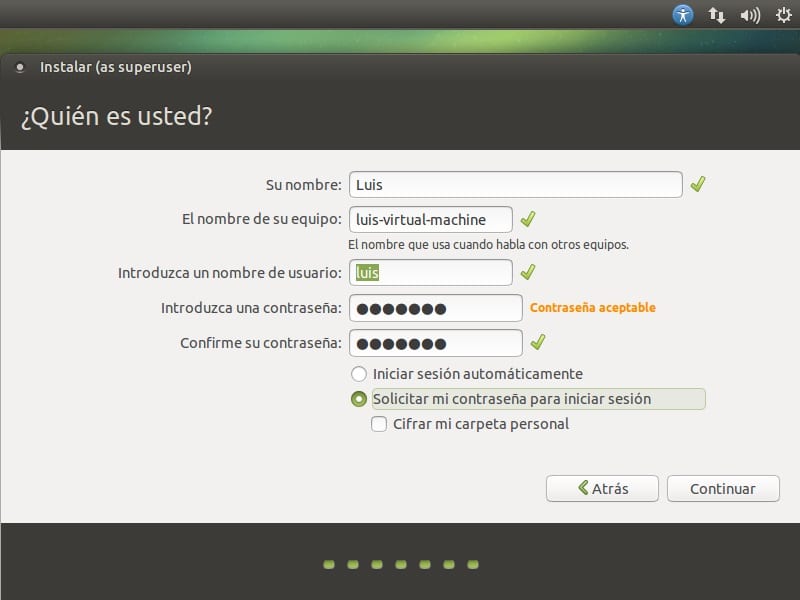
เมื่อขั้นตอนนี้เสร็จสิ้นการติดตั้งระบบจะเริ่มขึ้นซึ่งจะทำให้เราต้องถอยห่างจากหน้าจอสักครู่ เมื่อเสร็จแล้วเราจะได้รับตัวเลือกในการทดสอบไฟล์ distro หรือรีสตาร์ทคอมพิวเตอร์เพื่อเริ่มใช้งานระบบจริงๆ เราจะเลือกตัวเลือกที่สองนี้และรอให้คอมพิวเตอร์รีสตาร์ทเสร็จ เมื่อคอมพิวเตอร์เริ่มทำงานในที่สุด เราจะเห็นเดสก์ท็อปของเราพร้อมใช้งาน.
ขั้นตอนการกำหนดค่าแรก
หลังจากติดตั้งระบบแล้วจะสะดวกในการดำเนินการหลายอย่างเพื่อให้ทีมของเราพร้อมที่จะเริ่มทำงาน ด้านล่างเรามีรายละเอียดว่าคืออะไร คำสั่งทั่วไปที่คุณควรใช้หลังจากเสร็จสิ้นการติดตั้ง ของ Ubuntu MATE 15.10 ของคุณ
อัพเกรดระบบ
sudo apt-get update && sudo apt-get upgrade
ติดตั้ง java
sudo apt-get install oracle-java7-installer
ติดตั้ง VLC media player
sudo apt-get install vlc
ในที่สุดเราจะเข้าถึงการตั้งค่าระบบและไปที่แท็บ ความปลอดภัยและความเป็นส่วนตัว จากที่นี่เราสามารถกำหนดค่า el ระบบที่เราชอบ ตั้งแต่ ซอฟต์แวร์และการอัปเดตเราจะเลือกแท็บ ไดรเวอร์เพิ่มเติม และเราสามารถเลือกสิ่งเหล่านั้นได้ ไดรเวอร์ ที่เราต้องการให้ระบบของเราใช้ ด้วยเหตุนี้เราจึงติดตั้งและกำหนดค่าระบบของเราเสร็จแล้ว
Ubuntu Mate เป็นเรื่องที่น่าประหลาดใจฉันใช้เวอร์ชัน 15.10 นี้กับ Cupertino Panel Layout และ Helvetica เป็นแบบอักษรเริ่มต้นมันดูแฟนซี !!
สวัสดีฉันมีปัญหาไม่สามารถสร้างไฟล์ใหม่ในรูปแบบ mp3 ได้ ใช่ฉันติดตั้งแพ็คเกจที่ จำกัด ไว้แล้ว แต่ยังไม่สามารถเล่นอะไรได้ใน mp3 ฉันจะทำอย่างไร
ฉันพยายามติดตั้ง java แต่ไม่พบแพ็คเกจ ฉันจะติดตั้งอะไรได้บ้าง?
ฉันมี Ubuntu Mate 15.10
sudo apt-get ติดตั้ง oracle-java7-installer
กำลังอ่านรายการแพ็คเกจ ...
การสร้างแผนผังการพึ่งพา
กำลังอ่านข้อมูลสถานะ ...
E: ไม่พบแพ็คเกจ oracle-java7-installer